Seit gut drei Jahren bin ich Nutzer von Android-Smartphones. Erst ein Motorola Defy, dann bis heute ein Galaxy S2. Was diese beiden Geräte gemeinsam haben, ist die Tatsache, dass beide bei mir nicht lange mit dem Original Rom liefen. Zu viel Kitsch, zu viel unnötige, vorinstallierte Software und vor allem viel zu seltene Updates.
Beide Geräte haben als alternatives ROM den CyanogenMod bekommen, einen der wohl bekanntesten Mods für Android-Geräte. Und weil ich gerne auf dem laufenden Stand bin und auch gerne experimentelle Features ausprobiere, flashe ich auf meinem Samsung Galaxy S2 auch regelmäßig die sogenannten Nightly-Builds. (Nightly-Builds = tagesaktuelle Versionen direkt von den Entwicklern. Neuester Stand aber nicht immer 100% stabil.)
Keine Produkte gefunden.
Mit der aktuellen CyanogenMod-Version 10.1 sind bisher jedoch 2 Features verschwunden. Zum einen die Möglichkeit das Smartphone als Massenspeicher am PC anzumelden und zum anderen der Einstellungsmenüpunkt “Entwickleroptionen”. Beide Features wurden seitens des CyanogenMod Teams noch nicht freigeschaltet. Nutzen kann man sie dennoch schon, und wie das geht, möchte ich euch zeigen.Entwickleroptionen und USB-Debugging in CyanogenMod 10.1 aktvieren
Um die Entwickleroptionen und somit auch den Menüpunkt für das USB-Debugging zu aktivieren, müsst ihr im Androidmenü in den Unterpunkt “Über das Telefon” wechseln.
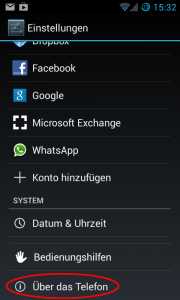
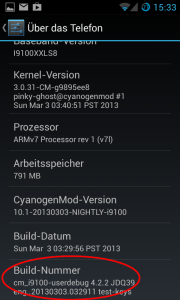
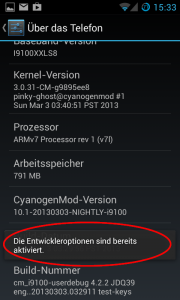

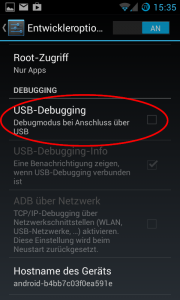
Dort findet ihr einen Unterpunkt namens “Build-Nummer”. Wenn ihr nun 7x auf den Eintrag Build-Nummer klickt, werden die Entwickleroptionen freigeschaltet. Nach erfolgreicher Freischaltung findet ihr den Punkt Entwickleroptionen an gewohnter Stelle im Android-Einstellungsmenü.
USB-Massenspeicher in CyanogenMod 10.1 aktivieren
Um die USB-Massenspeicher-Funktion zu aktivieren, braucht ihr eine App namens “USB mode switch for SGS1 on CM“. Lasst euch nicht von dem Namen abschrecken – ich habe sie erfolgreich für mein Galaxy S2 getestet.
Die Hauptoberfläche der App bietet nur einen Button, der es ermöglicht, zwischen den beiden USB-Methoden (MTP & Massenspeicher) umzuschalten. Nach dem Umstellen der Methode müsst ihr noch einmal euer Smartphone neu starten und danach steht euch die USB-Massenspeicher Funktion auch unter CyanogenMod 10.1 wieder zur Verfügung.
Solltet ihr die App auch auf anderen Geräten als auf dem Galaxy und dem Galaxy 2 getestet haben, dann lasst es mich doch in den Kommentaren wissen.
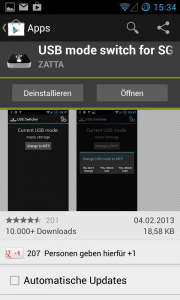
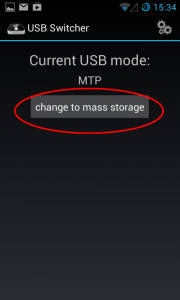
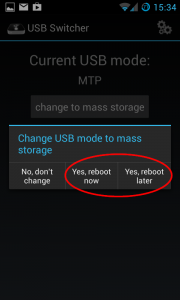
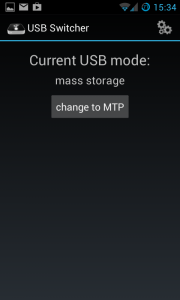
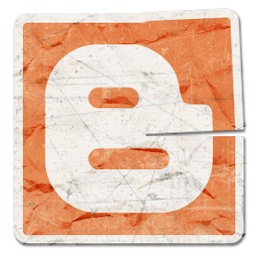

Very Nice Website, I really Appreciate your contents, this is very meaning for us.
Rajmandir Hyper Market
Hello, thank you for this informative information. If you’re interested in learning more about the spacebar clicker and how to increase your spacebar click speed, check out Spacebar Clicker or Spacebar Counter. Here, you’ll find some effective methods for doing so.
hello nil’s..
Thank you for the advice! Will update the article afterwards.
Hi Nils,
pity that it didn’t work for you and thanks for your feedback!
Was heißt hier Held? Ich bin nur platt…
Hab tagelang gesucht, warum mein Firephone mit Cyagonen Mod nicht mehr vom PC erkannt wurde. Jetzt funzt es wieder.
Bin “blutiger Anfänger” – möchte mein zweites Fire Phone ebenfalls flashen.
Nur will das Teil auch nicht mit verschiedenen PC kommunizieren?
Aber wo schau ich da?
Unter “Akku und Speicher” hab ich den USB Typ schon eingestellt – leider ohne Erfolg.
Sorry, ist off topic – aber vielleicht liest das jemand, der mir einen Tip geben kann.
Funktioniert auf Oneplus One mit Elderberry
Merce dia!
Geht auch unter dem Kindle Fire HD mit Cyagonmod
Geht auch über “Einstellungen/Speicher” dann auf “Option” taste und “USB-Verbindung PC”. Aber mit der Version muss man keinen Neustart machen ;)
bester kommentar!
ich dachte scon, ich bin bekloppt, weil ich es nicht gefunden hab… bis zu deinem tipp mit der “optionstaste”
danke dir!
Du bist mein Held des Tages :-) 1000 Dank
Danke! :)
Made my day!
Funktioniert einwandfrei Galaxy SPlus
Funktioniert, aber die externe SD Karte wird bei Win7 nicht angezeigt.ur der itere speicher.. . irgend ne idee??
sGS-plus, CM 10.2
Google first hit würde man sagen :-)
Genau was ich gesucht habe und das schnell und einfach. Es scheint zwar auch ohne zusätzlich App zu gehen, ich finde es aber sehr bequem so. Vielen Dank!
Huawei Y201 mit CM10.1
Beide Tricks funktionieren
Daumen hoch ; )
Werde es mal versuchen geht das auch ohne cwm hab nur root
Hallo Nils
danke für den Tip. Ich habe heute die App auf meinem Galaxy SPlus ausprobiert. Funktioniert einwandfrei.
Also unter Einstellung >Speicher>und dann dein Menü Knopf drücken und schon geht alles
habs heute auf meinem tablet touchlet x5 installiert, klappt prima. versuche noch das tablet mit einer anderen software zu flashen. mal schauen obs klappt.
Tach auch Raffi und Cyano,
ich habe am Tag der Arbeit das aktuelle CM 10.1 (20130501-hws7300u) auf mein Huawei Medapad installiert, da von Huawei kein 4.2.2 Update mehr für dies Gerät zu erwarten ist. Nach dessen Installation war und ist in den “Einstellungen Speicher / USB Verbindung” keine Massenspeicheroption verfügbar.
Daher: Danke Raffi, ohne Deinen Hinweis zur USB mode switch App müsste ich immer noch den Dickjockey machen…
U.U. versteht nicht jeder, was Cyano meinte, stand auch ca 10s auf dem Schlauch …
Einstellungen–>Speicher
und dort dann die Android-Menütaste drücken öffnet “USB-Verbindung (PC)”,
anklicken öffnet ein Menü mit den Punkten:
-Mediengerät (MTP)
-Kamera (PTP)
-Massenspeicher
Ciao, schweizer
Besten Dank für den Hinweis! Werde den Artikel nachher aktualisieren.
es geht auch ohne zusäzliche app.
guckst du:
http://www.android-hilfe.de/custom-roms-fuer-samsung-galaxy-s2/270465-faq-rom-4-2-1-r1-cyanogenmod-10-1-a.html
Vorgehensweise ist unter “Einstellungen Speicher / USB Verbindung” zu finden
Seit welchem Nightly ist der Menüpunkt denn dabei? Als ich den Artikel schrieb, ging es noch nicht ohne App – sprich, dort gab es den Menüpunkt in den CM 10.1 Nightlys noch nicht.
hi,
ich hab die CM 10.2 (Galaxy S3) und da gibt es diese 3te Option auch nicht (nur MTP und PTP) und auch nicht mit frei geschalteten Entwickleroptionen.
Die App lässt sich installieren, fragt aber immer nach Superuser-zugriff. Aber auch sie bringt, nach dem Neustart, nicht den 3ten mass-storage button im Speicher-Menü. Beim Anschluss an ein Windows8 erscheinen auch keinen neuen Laufwerke für das Telefon. An einem Ubuntu wird lustigerweise wenigstens eine der beiden verbauten Speicher angezeigt. Das gleiche bei einem Windows7.
Viele Grüße,
rob
PS: Hinweis: Beim Klick auf die Bilder der App im Artikel werden diese nicht gefunden.
Hey!
hab die App auf meinem Galaxy Nexus getestet. Nach dem Umschalten neu gestartet, Handy eingestöpselt, tut sich nichts mehr. Der PC erkennt das Handy gar nicht mehr.
Nach dem zurückschalten und neu starten geht aber alles wieder normal.
Lg
Hi Nils,
schade dass es bei dir nicht geklappt hat und trotzdem Danke für dein Feedback!